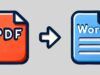Come convertire in Word
Ti hanno inviato un documento in formato PDF che per tua comodità preferiresti trasformare in un file Word? Hai ricevuto un file di testo che però vorresti modificare in formato DOC o DOCX? Beh, se è così direi proprio che sei capitato sulla guida che fa per te. Con questo mio tutorial di oggi, infatti, desidero indicarti come convertire in Word con tutti quelli che a parer mio rappresentato i migliori strumenti attualmente disponibili sulla piazza. Contento?
Tutti gli strumenti in questione sono completamente gratuiti e semplicissimi da utilizzare. Si tratta di soluzioni fruibili sotto forma di “classici” software da scaricare e installare sul computer, ma non mancano servizi funzionanti direttamente dalla finestra del browser, oltre che delle app ad hoc per smartphone e tablet. Insomma, la scelta spetta a te, in base a quelle che sono le tue effettive esigenze e preferenze. Io, dal canto mio, provvederò a spiegarti in che modo procedere in ogni circostanza.
Allora? Ti va di approfondire la questione? Sì? Fantastico! Suggerirei pertanto di non temporeggiare oltre, di mettere le chiacchiere da parte e di cominciare immediatamente a darci da fare. Sono sicuro del fatto che alla fine potrai dirti più che soddisfatto e che in caso di necessità sarai anche pronto a fornire eventuali info a tutti i tuoi amici.
Indice
- Come convertire in Word gratuitamente
- Come convertire in Word online
- App per convertire in Word
- Come convertire in Word un file PDF
- Come convertire in Word da JPG
Come convertire in Word gratuitamente
Se quello che ti interessa fare è convertire in Word gratuitamente, agendo da computer, usando strumenti appositi per Windows, macOS e Linux, le indicazioni a cui devi attenerti sono quelle riportate di seguito.
Microsoft Word (Windows/macOS)
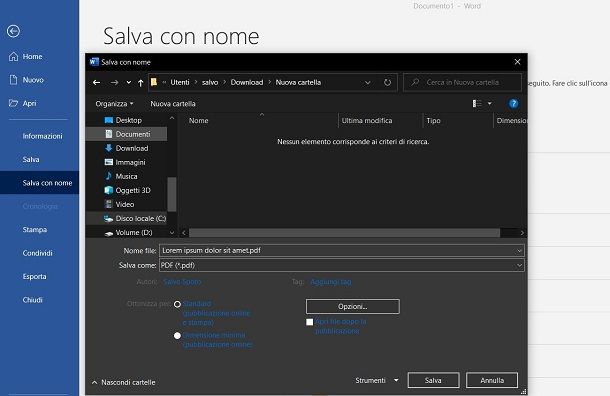
Per compiere l’operazione oggetto di questo tutorial puoi ovviamente decidere di affidarti anche e soprattuto a Microsoft Word, il software di videoscrittura del colosso di Redmond adibito per eccellenza a redigere file DOC e DOCX. Non tutti lo sanno, ma permette anche l’esportazione dei file elaborati in altri formati di output, ad esempio si può usare anche per convertire in Word un PDF gratis.
Word è incluso nella sottoscrizione Microsoft 365, con costi a partire da 7 euro/mese oppure da 69 euro/anno con prova di 30 giorni, oppure nel classico pacchetto Office con acquisto una tantum.

Microsoft 365 Personal | 12 mesi | 1 persona | App Office con AI | 1TB...
Se ti interessa, puoi scaricare e installare Microsoft Word sul tuo computer attenendoti alle istruzioni che ti ho fornito nella mia guida specifica (se non lo hai già installato).
Premesso ciò, per usare Word per il tuo scopo, avvia innanzitutto il programma, fai clic sul menu File in alto a sinistra, seleziona la voce Apri da quest’ultimo e seleziona il documento che vuoi convertire in un file DOC o DOCX.
Successivamente, accetta che il documento venga importato nel programma e a processo completato esportalo come file in formato DOC o DOCX accedendo nuovamente al menu File, scegliendo la voce Salva con nome che ci trovi all’interno e indicando il formato e la posizione di output e il nome da assegnare al documento. Nel fare ciò, tieni presente che purtroppo non sempre è possibile mantenere il layout dei file originali.
LibreOffice (Windows/macOS/Linux)
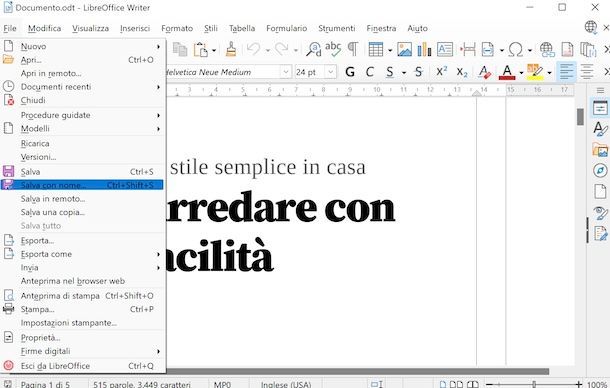
Un altro strumento che ti invito a prendere in considerazione per convertire in Word è LibreOffice. Si tratta di una suite per la produttività, gratuita e open source, che consente di creare, modificare e visualizzare documenti di testo, fogli di calcolo, presentazioni, database, formule matematiche e grafici. È compatibile con Windows, macOS e Linux e usando il software Writer presente al suo interno si possono salvare i documenti di output nei formati DOC e DOCX.
Per scaricare LibreOffice sul tuo computer, collegati al sito Internet del programma e procedi con il download e l’installazione seguendo le istruzioni che ti ho fornito nella mia guida specifica.
Successivamente, avvia LibreOffice, clicca sul pulsante Apri file collocato nella parte sinistra della finestra comparsa sullo schermo e seleziona il documento di testo su cui vuoi andare ad agire.
Nella schermata di Writer ora apertasi, fai clic sul menu File situato in alto a sinistra, poi sulla voce Salva con nome che trovi al suo interno e seleziona la voce Word 2007-365 o quella Word 97-2003 dal menu a tendina Salva come presente nella finestra mostrata ancora successivamente.
In conclusione, indica il nome che vuoi assegnare al file nel campo Nome file, specifica la posizione in cui salvarlo e clicca sul tasto Salva.
Altre soluzioni per convertire in Word gratuitamente

Nel caso in cui le soluzioni che ti ho già proposto non ti avessero convinto in modo particolare, puoi valutare di affidarti alle altre soluzioni utili per convertire in Word riportate di seguito. Mi auguro vivamente siano in grado di soddisfarti.
- Doxillion Software Convertitore di Documenti (Windows/macOS) — programma gratuito per uso non commerciale per Windows e macOS grazie al quale è possibile convertire svariate tipologie di file nei formati DOC, DOCX, EPUB, HTML, MOBI ecc. Supporta anche la modifica dei metadati e consente di agire in batch in caso di necessità.
- Filestar (Windows/macOS) — si tratta di un programma funzionante su Windows e macOS che permette di convertire varie tipologie di documenti in tutti i più diffusi formati. Considerando le sue caratteristiche, si presta particolarmente bene anche per convertire in Word. È gratis, ma presenta delle limitazioni relative al numero massimo di file che si possono elaborare e altro che si possono aggirare sottoscrivendo l’abbonamento a pagamento (al costo base di 9 dollari/mese).
- Pages (macOS) — si tratta del programma di videoscrittura sviluppato da Apple per Mac, il quale consente di redigere documento di testo e di esportarli in tutti quelli che sono i più diffusi formati per documenti di testo, Word compreso. È gratis e lo si trova preinstallato su macOS, ma qualora rimosso o comunque non disponibile può essere scaricato nuovamente dalla relativa sezione del Mac App Store.
Come convertire in Word online
Non vuoi o non puoi scaricare e installare nuovi software sul tuo computer e ti piacerebbe che ti indicassi come convertire in Word online? Se è così, valutare di usare i seguenti servizi Web, funzionanti dalla finestra del browser (qualsiasi), senza dover scaricare e installare assolutamente nulla sul computer.
CloudConvert
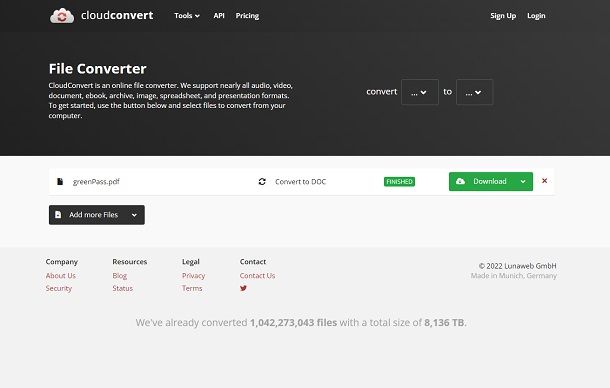
CloudConvert è un convertitore online che consente di trasformare documenti, immagini, video e tanti altri tipi di file da un formato all’altro. È facilissimo da usare, è gratis e funziona senza registrazione, ma bisogna valutare che c’è un limite di upload di 100 MB, il quale può eventualmente essere aggirato sottoscrivendo l’abbonamento a pagamento (con costi a partire da 9,76 euro/mese).
Per poterti avvalere di CloudConvert, collegati alla relativa home page e trascina i file da convertire in Word nella finestra del browser. In alternativa, premi sul tasto Select Files e seleziona “manualmente” i file in merito a cui ti interessa andare ad agire. Facendo clic sul tasto con la freccia puoi invece scegliere dal menu che compare le opzioni per prelevare i file dai servizi di cloud storage supportati (es. Dropbox e Google Drive) o da Internet fornendo il relativo link.
A caricamento eseguito, seleziona la voce Document dal menu a tendina to e scegli il formato DOC o quello DOCX tra i vari proposti.
Se ritieni sia i caso di apportare modifiche ai contenuti e alle caratteristiche dei file di output, fai clic sul pulsante con la chiave inglese che trovi accanto al nome de file e vai ad agire sui parametri proposti.
In conclusione, clicca sul pulsante Start conversion e attendi che l’elaborazione dei documenti venga avviata a portata a termine, dopodiché scarica il file finale premendo sul pulsante Download che compare accanto ai nomi.
Altre soluzioni per convertire in Word online
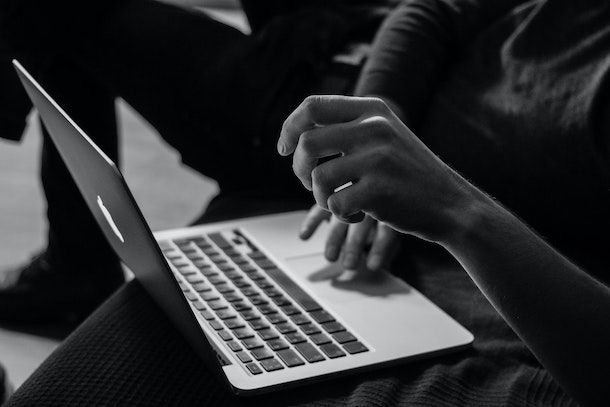
Nel caso in cui quanto ti ho già proposto non ti avesse soddisfatto del tutto, puoi valutare di adoperare altre soluzioni per convertire in Word dalla finestra del browser, come quelle elencate di seguito.
- DocsPal — si tratta di un servizio online che permette di convertire tra loro tutti i principali formati di documenti digitali. Permette altresì di convertire in Word un file scansionato. Funziona senza registrazione e si possono caricare fino a 5 file contemporaneamente, per un peso complessivo massimo di 50 MB.
- Zamzar — si tratta di uno storico servizio online che permette di convertire in Word e di intervenire anche da e verso altri formati di file, gratuitamente e senza l’obbligo di creazione di un account. Si possono però caricare elementi con un peso massimo di 200 MB, ma eventualmente si può aggirare questa limitazione sottoscrivendo uno dei piani a pagamento (con prezzi a partire da 18 dollari/mese).
- Convertio — ulteriore convertitore online con cui si possono convertire tra di loro tantissimi formati di file in maniera rapida e indolore, come si suol dire. L’unica cosa di cui tenere conto è che si possono caricare file con un peso massimo di 100 MB, ma registrandosi e sottoscrivendo l’abbonamento a pagamento (con prezzi a partire da 9,99 dollari/mese) si può aggirare questa limitazione e si possono sbloccare un maggior numero di funzioni.
App per convertire in Word
Non prediligi l’uso del computer o comunque non hai il tuo a portata di mano e vorresti allora che ti segnalassi delle app per convertire in Word da adoperare su Android e iOS/iPadOS? Se è così, puoi usare quelle riportate di seguito.
Google Docs (Android/iOS/iPadOS)
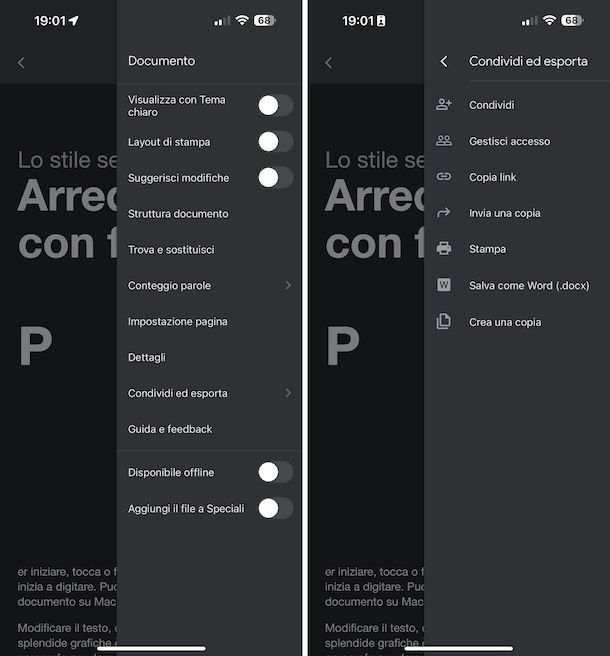
Per convertire in Word su Android e iOS/iPadOS, ti suggerisco vivamente di rivolgerti all’app Google Docs. Si tratta dell’elaboratore di documenti di testo della suite di “big G”, totalmente gratis e molto semplice da usare. Per sfruttarla, però, bisogna disporre di un account Google.
L’app è solitamente già preinstallata su smartphone e tablet Android, ma qualora rimossa o non disponibile puoi scaricarla dalla relativa sezione del Play Store, facendo tap sul tasto Installa. Su iOS/iPadOS, invece, puoi effettuarne il download e l’installazione accedendo alla relativa sezione dell’App Store seguendo la solita procedura.
Adesso, avvia Google Docs selezionando l’apposita icona che trovi nella home screen, dopodiché effettua il login al tuo account Google o crea un account al momento se non ne possiedi già uno, premi sull’icona della cartella in alto e seleziona la posizione in cui si trova il documento di tuo interesse e il file di riferimento.
Una volta aperto il file, premi sul tasto (…) in alto a destra, scegli l’opzione Condividi ed esporta dal menu apertosi e scegli la voce Salva come Word (.docx).
Fatto ciò, il documento verrà convertito nel formato scelto e sarà disponibile all’interno di Google Drive. Per esportarlo sul dispositivo, premi nuovamente sull’icona (…) e scegli le voci Condividi ed esporta e Invia una copia, dunque indica la posizione o l’app in cui effettuare il salvataggio del file di output.
Altre app per convertire in Word

Se stai cercando altre soluzioni grazie alle quali poter convertire in Word da smartphone e tablet, valuta di affidarti a quelle elencate di seguito. A parer mio sono tutte ugualmente valide.
- File Converter (Android/iOS/iPadOS) — app funzionante sia su Android che su iOS/iPadOS che consente di effettuare operazioni di conversione d’ogni sorta, per cui la si può usare anche pre convertire in Word partendo da vari formati. Integra al suo interno anche un comodo strumento di editing. È gratis, ma vengono proposti acquisti in-app (al prezzo minimo di 1,49 euro) per avere accesso completo a tutte le funzioni.
- WPS Office (Android/iOS/iPadOS) — si tratta di un’app per creare, aprire, modificare e convertire i file Office, la quale torna utile anche per compiere l’operazione oggetto di questo tutorial. È sia per Android che per iOS/iPadOS ed è gratis, ma vengono proposti acquisti in-app (al prezzo minimo di 4,49 euro) per avere accesso completo a tutte le funzioni.
- Il Document Converter (iOS/iPadOS) – app designata per iOS/iPadOS con cui si possono convertire facilmente varie tipologie di documenti e che torna utile anche per effettuare operazioni di conversione da e verso i formati DOC e DOCX. È gratis, ma per usufruire di tutte le funzioni occorre effettuare acquisti in-app (con costi a partire da 2,99 euro).
Come convertire in Word un file PDF
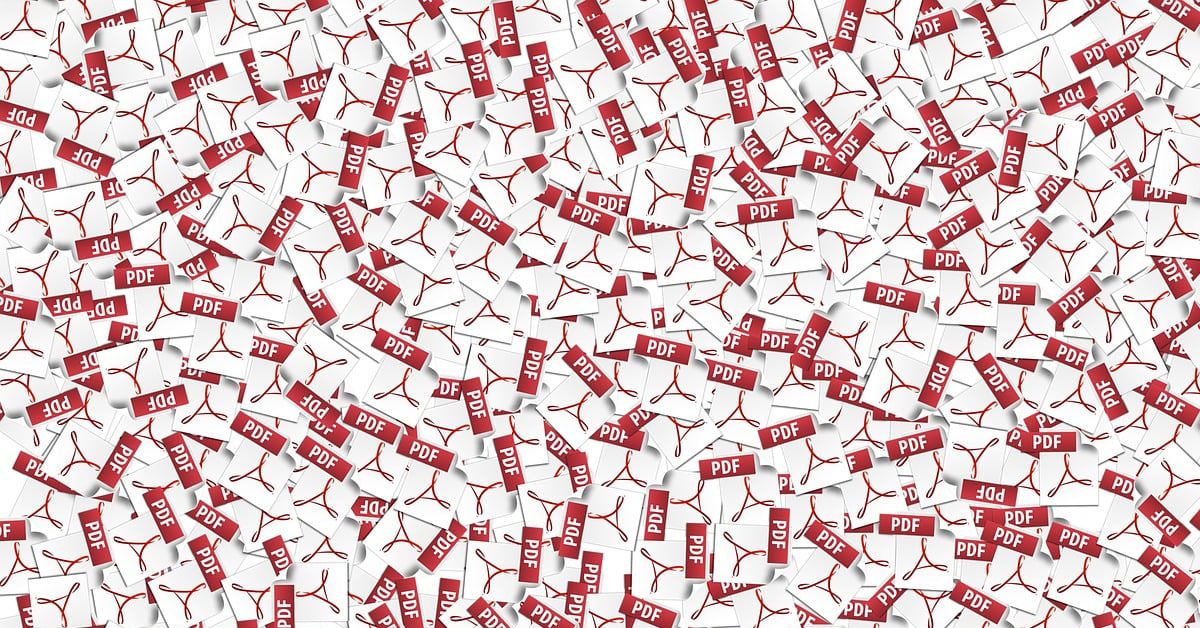
Ciò che sei interessato a fare è convertire in Word un file PDF? Se è così, ti informo che si tratta di un’operazione estremamente semplice da compiere e per la messa a segno della quale non devi far altro che adoperare le soluzioni che ti ho già proposto nelle righe precedenti, avendo cura, in tal caso, di impostare il PDF come formato di output.
Ad ogni modo, se cerchi qualche soluzione ancora più specifica per questo caso, puoi valutare di affidarti agli strumenti di cui ti ho parlato nella mia guida incentrata su come trasformare un file Word in PDF.
Come convertire in Word da JPG
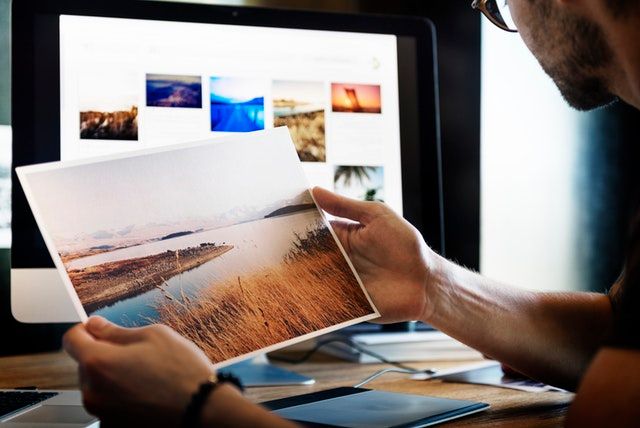
E per convertire in Word da JPG? Quali sono gli strumenti che bisogna adoperare? La risposta è presto data: anche in tal caso possono tornare utili diverse delle soluzioni che ti ho già segnalato nelle righe addietro.
Se però cerchi qualcosa di più specifico, puoi affidarti agli strumenti segnalati nella mia guida su come convertire JPG in Word. Sono tutti molto semplici da usare, hai la mia parola!
In qualità di affiliati Amazon, riceviamo un guadagno dagli acquisti idonei effettuati tramite i link presenti sul nostro sito.

Autore
Salvatore Aranzulla
Salvatore Aranzulla è il blogger e divulgatore informatico più letto in Italia. Noto per aver scoperto delle vulnerabilità nei siti di Google e Microsoft. Collabora con riviste di informatica e ha curato la rubrica tecnologica del quotidiano Il Messaggero. È il fondatore di Aranzulla.it, uno dei trenta siti più visitati d'Italia, nel quale risponde con semplicità a migliaia di dubbi di tipo informatico. Ha pubblicato per Mondadori e Mondadori Informatica.